Лабораторные работы
по электротехнике.
Общая часть
по электротехнике.
Общая часть
Содержание общей части
Общая часть состоит из следующих пунктов:
- краткие сведения об элементах электрических схем;
- этапы выполнения лабораторной работы;
- основы работы в виртуальной лаборатории;
- исходные данные по номерам вариантов.
Краткие сведения об элементах электрических схем
Резистор – элемент электрической цепи, предназначенный для пребывания электрической энергии в энергию теплового поля (тепло).
Сопротивление может быть как постоянное так и переменное. Основным параметром резистора является сопротивление, измеряемое в системе СИ в омах (русское обозначение: Ом; международное: Ohm, Ω). Так же к этой единице применяются кратные и дольные приставки. Например, мОм, кОм, МОм и т.д. Основные функции резистора в электрических схемах: линейное преобразование силы тока в напряжение и обратно, ограничение тока, преобразование электрической энергии в тепловую.
Конденсатор – элемент электрической цепи, предназначенный для пребывания электрической энергии в энергию электрического поля.
Основным параметром конденсатора является электрическая ёмкость, измеряемая в системе СИ в фарадах (русское обозначение: Ф; международное: F). Но эта величина достаточно большая, поэтому к ней применяются дольные приставки. Например, мкФ, пФ, нФ и т.д. Ёмкость конденсатора может быть как постоянной так и переменной. Основные функции конденсатора в электрических схемах: сохранение электрической энергии в виде электрического поля, нелинейное преобразование силы переменного тока в напряжение и обратно, преобразование электрической энергии в энергию электрического поля.
Катушка индуктивности – элемент электрической цепи, предназначенный для пребывания электрической энергии в энергию магнитного поля.
Основным параметром катушки индуктивности является индуктивность, измеряемая системе СИ в генри (русское обозначение: Г (на старых схемах - Гн); международное: H). Так же к этой единице применяются кратные и дольные приставки. Например, мГ, мкГ и т.д. Индуктивность катушки может быть как постоянной так и переменной. Основные функции катушки индуктивности в электрических схемах: сохранение электрической энергии в виде магнитного поля, нелинейное преобразование силы переменного тока в напряжение и обратно, преобразование электрической энергии в энергию магнитного поля.
Все элементы электрических схем делятся на активные и реактивные. В активных элементах преобразование электрической энергии в энергию полей происходит необратимо, в реактивных – обратимо. То есть реактивные элементы способны накапливать электрическую энергию в виде полей и отдавать ее источнику или передавать другому элементу схемы. К активным элементам относится резисторы, а к реактивным – конденсаторы и катушки индуктивности.
Все ранее рассмотренные элементы схемы являются потребителями электрической энергии, которые подключают к источникам электрической энергии.
Все ранее рассмотренные элементы схемы являются потребителями электрической энергии, которые подключают к источникам электрической энергии.
Источник электрической энергии – это гальванический элемент, аккумулятор, генератор или другое устройство, в котором происходит процесс преобразования химической, тепловой, механической или другой энергии в электрическую.
Соединение источников и приемников электрической энергии производится с помощью проводников (проводов или кабелей). Источники могут быть постоянного, переменного, импульсного и др. видов тока.
Также в схеме кроме источников и приемников могут использоваться дополнительные устройства, предназначенные для управления режимом работы схемы, измерения параметров электрической цепи или других вспомогательных операций. Такими устройствами могут быть выключатели, переключатели, кнопки, измерительные и индикаторные приборы, клеммы, соединительные разъемы и др.
В схемах с которыми мы будем работать в виртуальной лаборатории применяются в основном выключатели, вольтметры и амперметры.
Выключатель – это устройство, предназначенное для размыкания электрической цепи через которое осуществляется передача напряжения на различные потребители.
Вольтметр – это измерительный прибор, который предназначен для измерения напряжения или электродвижущей силы в электрических цепях.
Амперметр – это устройство для измерения силы как постоянного в электрической цепи.
Электрические схемы изображают с помощью условных графических изображений (УГО). Они имеют четко определенные размеры, приведенные в таблице 1. Причем элементы в схеме не допускается масштабировать. Элементы электрических схем изображается сплошными основными линиями.
Также в схеме кроме источников и приемников могут использоваться дополнительные устройства, предназначенные для управления режимом работы схемы, измерения параметров электрической цепи или других вспомогательных операций. Такими устройствами могут быть выключатели, переключатели, кнопки, измерительные и индикаторные приборы, клеммы, соединительные разъемы и др.
В схемах с которыми мы будем работать в виртуальной лаборатории применяются в основном выключатели, вольтметры и амперметры.
Выключатель – это устройство, предназначенное для размыкания электрической цепи через которое осуществляется передача напряжения на различные потребители.
Вольтметр – это измерительный прибор, который предназначен для измерения напряжения или электродвижущей силы в электрических цепях.
Амперметр – это устройство для измерения силы как постоянного в электрической цепи.
Электрические схемы изображают с помощью условных графических изображений (УГО). Они имеют четко определенные размеры, приведенные в таблице 1. Причем элементы в схеме не допускается масштабировать. Элементы электрических схем изображается сплошными основными линиями.
Таблица1
На схемах все электрические приборы обозначаются позиционными обозначениями в виде букв (они также представлены в таблице 1), после которых ставят порядковый номер элемента на схеме. Например S1, R8, L32 и др.
Соединение элементов схем изображается сплошными основными линиями. Пересечение без электрического соединения – пересечением линий без точки (рисунок 1), с соединением – пересечением линий с точкой.
Соединение элементов схем изображается сплошными основными линиями. Пересечение без электрического соединения – пересечением линий без точки (рисунок 1), с соединением – пересечением линий с точкой.
Этапы выполнения лабораторной работы
По каждой лабораторной работе должны быть выполнены эти этапы
1
Оформление конспекта
Конспект должен включать в себя:
а) название работы,
б) цель работы,
в) схема (одна или несколько),
г) таблица (одна или несколько),
д) расчетные формулы,
е) свободное место для построения векторных диаграмм.
а) название работы,
б) цель работы,
в) схема (одна или несколько),
г) таблица (одна или несколько),
д) расчетные формулы,
е) свободное место для построения векторных диаграмм.
2
Сборка схемы
Требуется собрать схему в окне виртуальной лаборатории согласно приведенной в методике схеме. После этого показать получившуюся схему преподавателю для проверки.
3
Выполнение работы
Выполнение работы подразумевает выполнение всех приведенных в методических указаниях пунктов, подразумевающих проведение экспериментов на схеме в виртуальной лаборатории. При этом требуется заполнять таблицу затем посчитать указанные колонки. После этого нужно полученные данные показать преподавателю. Он одобрит результаты и зачёт работу. Если в результатпх будут ошибки, то их нужно будет устранить и ещё раз показать результаты преподавателю.
4
Оформление отчёта по лабораторной работе
Оформление отчёта по лабораторной работе подразумевает расчёт всех таблиц работы, построение векторных диаграмм и написание выводов. После этого готовый отчёт нужно предоставить преподавателю для проверки. Если он одобрит отчёт, то зачёт отчёт по лабораторной работе. Если же нет, то нужно устранить обнаруженные ошибки и ещё раз предоставить отчёт по работе преподавателю. Оформление отчёта по лабораторной работе подразумевает расчёт всех таблиц работы, построение векторных диаграмм и написание выводов. После этого готовый отчёт нужно предоставить преподавателю для проверки. Если он одобрит отчёт, то зачёт отчёт по лабораторной работе. Если же нет, то нужно устранить обнаруженные ошибки и ещё раз предоставить отчёт по работе преподавателю.
5
Отчёт по работе
Отчёт по работе выполняется в виде теста.
Основы работы в виртуальной лаборатории
Работать будем в онлайн виртуальной лаборатории Circuit Simulator. Circuit Simulator – это симулятор электронных схем. Программа позволяет визуализировать электрические явления в электронных цепях, давая ощущение игры с реальными компонентами.
Программа предлагается к использованию в исключительно образовательных целях для изучения работы электрических цепей и их элементов. Не рекомендуется использовать программу для моделирования реальных схем, так как в программе идеализированы многие компоненты (Подробно об этом написано в Файл->Помощь->Моделирование - не реальность).
Работа в виртуальной лаборатории Circuit Simulator version 2.5.7js начинается со входа на сайт https://www.falstad.com/circuit/. Здесь сразу же открывается окно с редактором схем, показанное на рисунке 1. Для понимания процесса моделирования моделирования рассмотрим построение простой схемы, приведенной на рисунке 2.
Для того чтобы создать схему с нуля удалим имеющуюся схему. Для этого используем команду Файл --> Новая схема (рисунок 3). Теперь соберем схему, приведенную на рисунке 2.
Работа в виртуальной лаборатории Circuit Simulator version 2.5.7js начинается со входа на сайт https://www.falstad.com/circuit/. Здесь сразу же открывается окно с редактором схем, показанное на рисунке 1. Для понимания процесса моделирования моделирования рассмотрим построение простой схемы, приведенной на рисунке 2.
Для того чтобы создать схему с нуля удалим имеющуюся схему. Для этого используем команду Файл --> Новая схема (рисунок 3). Теперь соберем схему, приведенную на рисунке 2.
Рисунок 1
Начнем сборку с источника переменного напряжения. Для этого воспользуемся командой меню Рисовать --> Входы и источники --> Добавить ист. перем. напряжения (2 вывода) (рисунок 4). Нажимаем ее, затем нажимаем левой кнопкой в рабочем поле программы (черное поле) и не отпуская перемещаем мышь так, чтобы получился результат, который показан на рисунке 5. Для того чтобы больше не строить источники нажмем на клавиатуре кнопку «Esc». Это построение мы дальше будем использовать для всех элементов. Теперь аналогичным способом построим резистор (Рисовать --> Добавить резистор), катушку индуктивности (Рисовать --> Пассивные элементы --> Добавить катушку индуктивности) и выключатель (Рисовать --> Пассивные элементы --> Добавить выключатель). Причем выключатель рисуем из конца катушки индуктивности. Результат приведен на рисунке 6.
Рисунок 2
Рисунок 3
Рисунок 4
Рисунок 5
Рисунок 6
Редактирование положения элемента производится путем наведения на него курсора мыши и перетягиванием его концов (выделенных голубыми квадратами) с помощью левой кнопки мыши.
Настроим только что построенные элементы элементы. Дважды щелкнем левой кнопкой мыши по источнику переменного тока. В результате откроется окно «Свойства». Здесь и производится настройка параметров источника. Установим номинальное напряжение: 200 В (это амплитуда синусоиды), форма сигнала: синусоида, смещение по постоянному току: 0 В (эта настройка должна быть для всех лабораторных работ на нуле!), частота: 50 Гц, Фазовый сдвиг 0 °. Результат настройки показан на рисунке 7.
Аналогично настроим сопротивление резистора 200 Ом (в поле сопротивления свойств резистора нужно указать «200» – это будет воспринято программой как 200 Ом) и индуктивность катушки 900 мГ (в поле индуктивности свойств катушки индуктивности нужно указать «900m» - это будет воспринято программой как 900 mH).
Настроим только что построенные элементы элементы. Дважды щелкнем левой кнопкой мыши по источнику переменного тока. В результате откроется окно «Свойства». Здесь и производится настройка параметров источника. Установим номинальное напряжение: 200 В (это амплитуда синусоиды), форма сигнала: синусоида, смещение по постоянному току: 0 В (эта настройка должна быть для всех лабораторных работ на нуле!), частота: 50 Гц, Фазовый сдвиг 0 °. Результат настройки показан на рисунке 7.
Аналогично настроим сопротивление резистора 200 Ом (в поле сопротивления свойств резистора нужно указать «200» – это будет воспринято программой как 200 Ом) и индуктивность катушки 900 мГ (в поле индуктивности свойств катушки индуктивности нужно указать «900m» - это будет воспринято программой как 900 mH).
Рисунок 7
Теперь построим в схеме вольтметры. Для этого воспользуемся командой меню Рисовать --> Входы и инф. элементы --> Добавить вольтметр. Поставим 2 вольтметра так, как показано на рисунке 8.
Далее построим в схеме амперметр. Для этого воспользуемся командой меню Рисовать --> Входы и инф. элементы --> Добавить амперметр. Поставим его так, как показано на рисунке 9.
Сейчас мы построили все элементы, которые есть в схеме (рисунок 2). Теперь соединим все их проводниками. Для этого воспользуемся командой меню Рисовать --> Добавить провод и соединяем все элементы согласно схеме (рисунок 2). Результат этих действий показан на рисунке 10. Обратите внимание, что нужно соединять точки проводами. Т.е. нижняя линия состоит из четырех проводов.
Далее построим в схеме амперметр. Для этого воспользуемся командой меню Рисовать --> Входы и инф. элементы --> Добавить амперметр. Поставим его так, как показано на рисунке 9.
Сейчас мы построили все элементы, которые есть в схеме (рисунок 2). Теперь соединим все их проводниками. Для этого воспользуемся командой меню Рисовать --> Добавить провод и соединяем все элементы согласно схеме (рисунок 2). Результат этих действий показан на рисунке 10. Обратите внимание, что нужно соединять точки проводами. Т.е. нижняя линия состоит из четырех проводов.
Рисунок 8
Рисунок 9
Рисунок 10
Теперь настроим измерительные приборы (амперметр и вольтметры). Они показывают мгновенные значение измеряемых параметров, а нам нужны действующие. Для настройки двойным щелчком левой кнопкой мыши по амперметру откроем его свойства. Здесь в пункте значение выберем «Среднеквадратичный ток». Нажимаем кнопку «ОК» и на схеме видим рядом с единицей измерения обозначение «(rms)», которое показывает, что прибор отображает среднеквадратичное значение измеряемого параметра. Аналогично настроим вольтметры. Результат показан на рисунке 11.
Полученная на этом этапе схема уже работает и на ней можно проводить эксперименты, но продолжим работу с ней чтобы схема стала более наглядной и читаемой.
Сейчас на схеме цветом показаны напряжения, а бегущими точками – направление движения электронов. Для нас эта графическая информация не представляет интереса поэтому
Полученная на этом этапе схема уже работает и на ней можно проводить эксперименты, но продолжим работу с ней чтобы схема стала более наглядной и читаемой.
Сейчас на схеме цветом показаны напряжения, а бегущими точками – направление движения электронов. Для нас эта графическая информация не представляет интереса поэтому
Рисунок 11
отключим ее отображение. Для этого зайдем в меню «Опции» снимем галочки в пунктах «Показать ток» и «Показать напряжение». Теперь мы видим белую схему на черном фоне.
Добавим позиционные обозначения элементов. Для этого воспользуемся командой меню Рисовать --> Входы и инф. элементы --> Добавить надпись, затем укажем расположение элемента на рабочем поле щелкнув на нем левой кнопкой мыши и нажмем на клавиатуре кнопку «Esc». Теперь дважды щелкнем левой кнопкой мыши по надписи, в открывшемся окне свойств в поле «Надпись» введем обозначение источника U, в поле «Размер» – 14 и нажмем кнопку «ОК». Теперь можно перетащить левой кнопкой мыши надпись к источнику. Скопируем полученную надпись (с помощью комбинации клавиш Ctrl+C или щелкнув на надписи правой кнопкой мыши и выбрав пункт контекстного меню «Копировать») и вставим ее (с помощью комбинации клавиш Ctrl+V или выбрав пункт меню Редактировать --> Вставить) нужное количество раз, чтобы обозначить элементы R1, L1, V1, V2, I1 и перетащим обозначения на нужные места левой кнопкой мыши. Результат этих операций показан на рисунке 12.
Рисунок 12
Для отображения формы сигнала на элементе можно щелкнуть по нему правой кнопкой мыши и в контекстном меню выбрать пункт «Подключить новый осциллограф в док-панель». В результате появится осциллограф внизу рабочего поля. Отобразим осциллограмму напряжения на резисторе и катушке индуктивности.
Для удобства изменения режима работы схемы можно добавить настройки элементов при помощи ползунков. Ползунок (полоса прокрутки) – это элемент графического интерфейса пользователя (находится в правой части рабочего окна), предназначенный для отображения или изменения параметра элемента. Добавим настройку частоты напряжения источника. Для этого щелкнем по нему правой кнопкой мыши и в контекстном меню выбрать пункт «Добавление и настройка ползунков…». В отрывшемся окне добавления ползунков поставим галочку в строке «Частота [Гц]», при этом откроются к настройке несколько полей. Настроим их следующим образом: В поле «Минимальное значение» введем число 50, в поле «Максимальное значение» введем значение 200, а в поле «Надпись» напишем «Частота», после чего нажмем кнопку «ОК». В результате получили справа в рабочем окне ползунок «Частота», при перемещении которого изменяется частота источника, что видно на осциллограммах снизу (рисунок 13). Попробуйте переместить движок и увидите результат.
Рисунок 13
Таким же образом можно в быстрый доступ оставить множество настроек, но помните, что место на схеме ограничено.
Если схема большая и не помещается в маленький экран, то можно либо изменить масштаб схемы (Редактировать --> Увеличить Масштаб / Уменьшить Масштаб) или открыть схему на весь экран (Файл --> Вкл/выкл полноэкранный режим). Перемещать окно относительно схемы можно с помощью нажатия средней кнопки (колесика) мыши.
Рассмотрим назначение имеющихся вверху движков. Движок «Скорость симуляции» отвечает за скорость изменения параметров схемы, или другими словами – определяет скорость моделирования схемы. Если нужно детально изучить быстропротекающие процессы, то движок смещают влево, если же нужно быстрее достичь установившегося режима работы схемы, то движок перемещают вправо. Движок «Скорость тока» отвечает за скорость движения желтых точек, имитирующих электроны.
Так как мы отключили отображение тока, то положение этого ползунка не влияет на схему.
Остался еще один не рассмотренный нами элемент схемы – это выключатель. Для начала подпишем его уже известным Вам методом – добавим (или скопируем и исправим) надпись «S1». Теперь по однократному клику по графическому изображению выключателя он будет переключаться между режимом замкнутого и разомкнутого контакта, тем самым подключая катушку индуктивности к источнику или отключая ее. Это видно по осциллограмме и показаниям вольтметра V2.
Для сохранения и загрузки схемы можно воспользоваться инструментами из пункта меню "Файл".
Теперь Вам стало известно, как работать в виртуальной лаборатории Circuit Simulator и можно приступить к выполнению лабораторных работ. Ссылки на них список находится в верхней части страницы на синем поле.
Если схема большая и не помещается в маленький экран, то можно либо изменить масштаб схемы (Редактировать --> Увеличить Масштаб / Уменьшить Масштаб) или открыть схему на весь экран (Файл --> Вкл/выкл полноэкранный режим). Перемещать окно относительно схемы можно с помощью нажатия средней кнопки (колесика) мыши.
Рассмотрим назначение имеющихся вверху движков. Движок «Скорость симуляции» отвечает за скорость изменения параметров схемы, или другими словами – определяет скорость моделирования схемы. Если нужно детально изучить быстропротекающие процессы, то движок смещают влево, если же нужно быстрее достичь установившегося режима работы схемы, то движок перемещают вправо. Движок «Скорость тока» отвечает за скорость движения желтых точек, имитирующих электроны.
Так как мы отключили отображение тока, то положение этого ползунка не влияет на схему.
Остался еще один не рассмотренный нами элемент схемы – это выключатель. Для начала подпишем его уже известным Вам методом – добавим (или скопируем и исправим) надпись «S1». Теперь по однократному клику по графическому изображению выключателя он будет переключаться между режимом замкнутого и разомкнутого контакта, тем самым подключая катушку индуктивности к источнику или отключая ее. Это видно по осциллограмме и показаниям вольтметра V2.
Для сохранения и загрузки схемы можно воспользоваться инструментами из пункта меню "Файл".
Теперь Вам стало известно, как работать в виртуальной лаборатории Circuit Simulator и можно приступить к выполнению лабораторных работ. Ссылки на них список находится в верхней части страницы на синем поле.
Исходные данные по номерам вариантов
Номер варианта задается преподавателем. Обычно он соответствует номеру компьютера или выдается по номеру зачетной книжки.
Исходя из номера варианта задаются параметры элементов электрических цепей. Эти параметры одинаковы для всех лабораторных работ. параметры в зависимости от варианта приведены в таблице 2.
Исходя из номера варианта задаются параметры элементов электрических цепей. Эти параметры одинаковы для всех лабораторных работ. параметры в зависимости от варианта приведены в таблице 2.
Таблица 2

